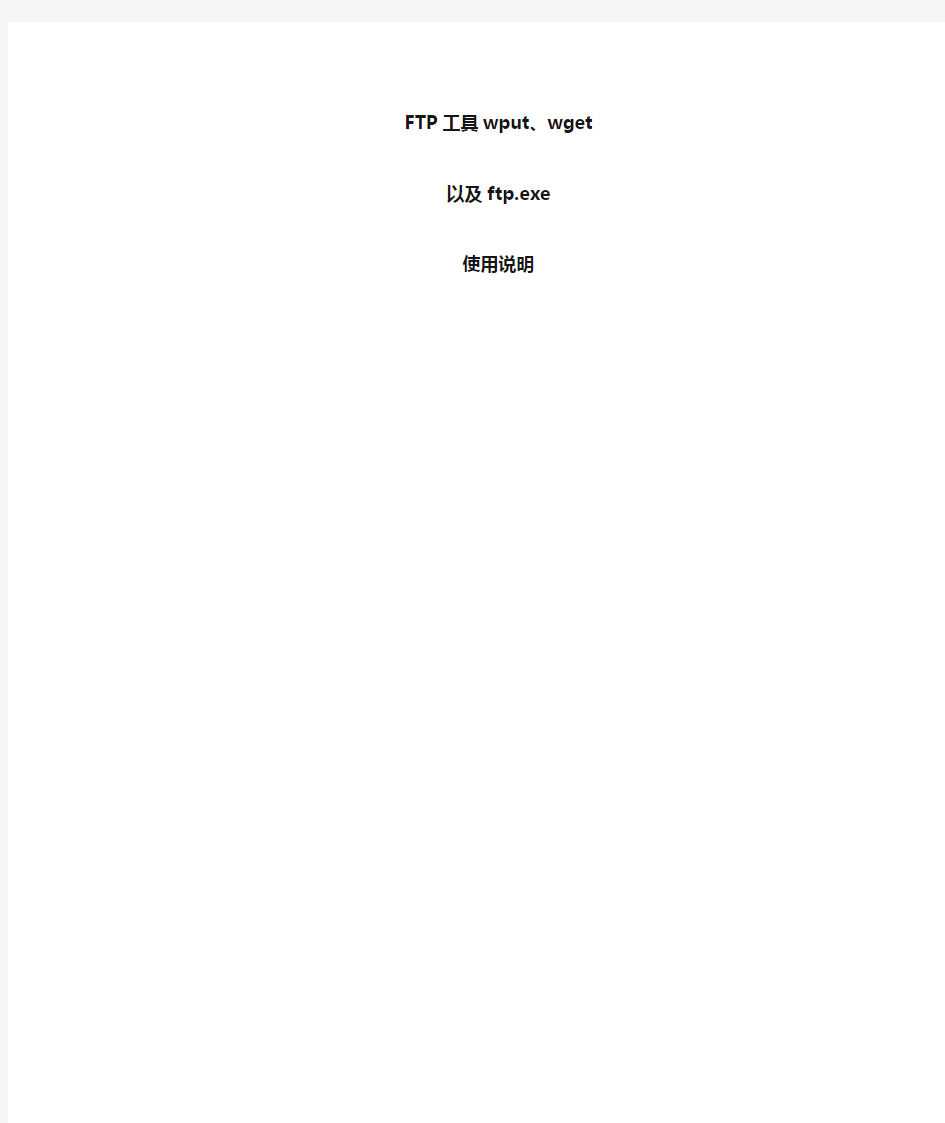
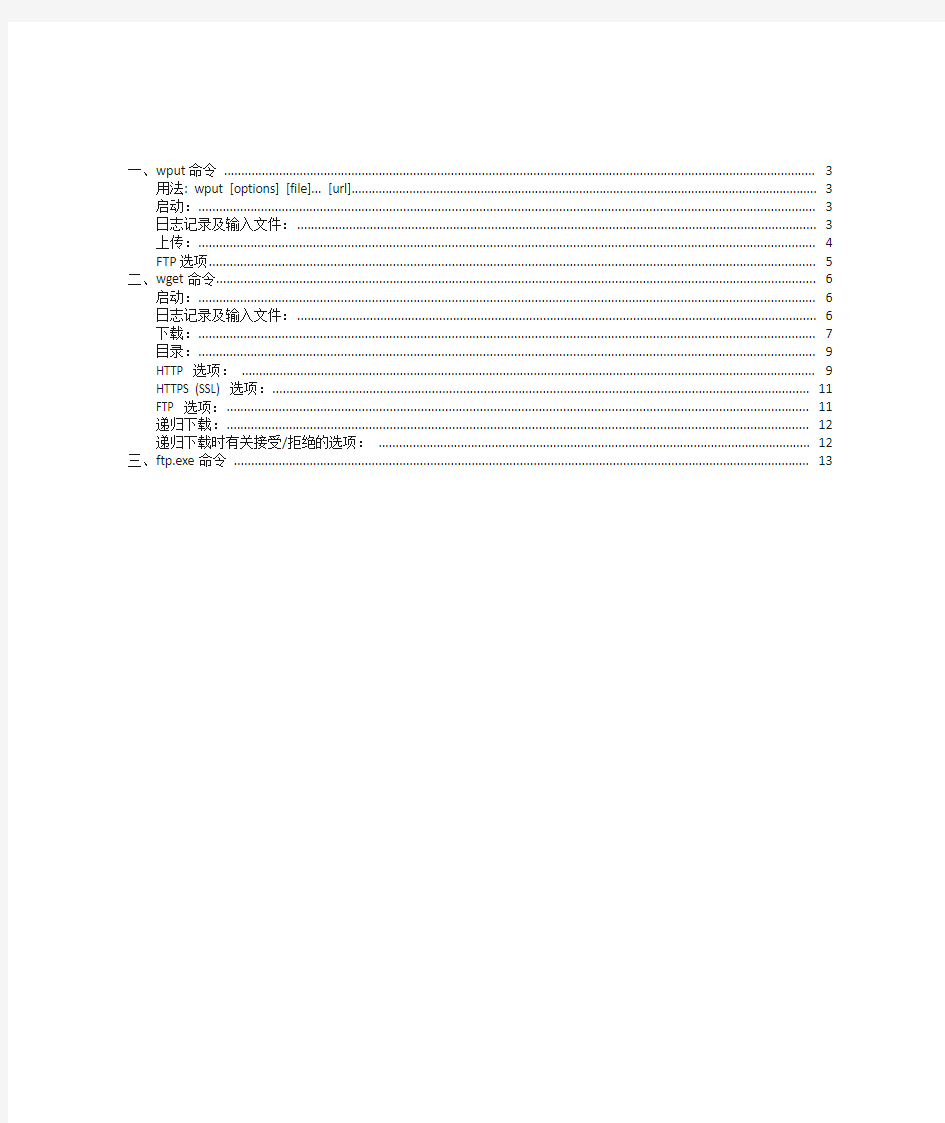
FTP工具wput、wget 以及ftp.exe
使用说明
一、wput命令 (3)
用法: wput [options] [file]... [url]. (3)
启动: (3)
日志记录及输入文件: (3)
上传: (3)
FTP选项 (4)
二、wget命令 (4)
启动: (4)
递归下载: (6)
递归下载时有关接受/拒绝的选项: (6)
三、ftp.exe命令 (6)
概述: wput功能是ftp方式上传的,相对应的下载叫wget,这两个程序都相当强大,都有许多的命令与参数,命令的帮助文档如下:
一、wput命令
优点:断点续传、对比已存在文件大小等缺点:上传速度较慢,只有300kb/s
用法: wput [options] [file]... [url]...
url ftp://[username[:password]@]hostname[:port][/[path/][file]]
启动:
-V, --version 显示wput的版本并退出.
-h, --help 显示帮助
日志记录及输入文件:
-o, --output-file=FILE 记录日志到文件
-a, --append-output=FILE 添加日志到文件
-q, --quiet 安静模式
-v, --verbose 详细模式
-d, --debug 编译输出
-nv, --less-verbose 简短模式
-i, --input-file=FILE 从文件读取文件地址
-s, --sort 以服务器的IP地址与路径排序文件地址
--basename=PATH 添加到网络地址时将本地路径去除
-I, --input-pipe=COMMAND 将输出信息作为数据源(比如输出有错误,则可以记录日志或发送报告邮件)-R, --remove-source-files 成功上传的文件移除源文件
上传:
--bind-address=ADDR 在本地主机绑定地址(主机名或IP地址)
-t, --tries=NUMBER 设置重试次数(-1表示无穷次)
-nc, --dont-continue 不恢复部分上传文件
-u, --reupload 不跳过已经完成的文件
--skip-larger 如果服务器端文件比本地的大,则不上传文件
--skip-existing 如果服务器端存在该文件,则不上传
-N, --timestamping 只上传比服务器端新的文件
-T, --timeout=10th-SECONDS 设置多种超时为10秒set various timeouts to 10th-SECONDS
-w, --wait=10th-SECONDS 每两个文件上传中间等待10秒(默认0秒)
--random-wait 在0到2秒间随机设定等待时间
--waitretry=SECONDS 设置上传重试的时间
-l, --limit-rate=RATE 限制上传速度
-nd, --no-directories 不创建目录
-Y, --proxy=http/socks/off 设置代理类型/关闭
--proxy-user=NAME 设置代理用户名
--proxy-pass=PASS 设置代理密码
FTP选项
-p, --port-mode 不被动,开启端口模式ftp(def. pasv)no-passive, turn on port mode ftp (def. pasv) -A, --ascii 强制ASCII码转换
-B, --binary 强制二进制码转换
--force-tls 强制TLS加密
二、wget命令
启动:
-V, --version 显示Wget 的版本并且退出。
-h, --help 打印此帮助。
-b, -background 启动后进入后台操作。
-e, -execute=COMMAND 运行‘.wgetrc’形式的命令。
日志记录及输入文件:
-o, --output-file=文件将日志消息写入到指定文件中。
-a, --append-output=文件将日志消息追加到指定文件的末端。
-d, --debug 打印调试输出。
-q, --quiet 安静模式(不输出信息)。
-v, --verbose 详细输出模式(默认)。
-nv, --non-verbose 关闭详细输出模式,但不进入安静模式。
-i, --input-file=文件下载从指定文件中找到的URL。
-F, --force-html 以HTML 方式处理输入文件。
-B, --base=URL 使用-F -i 文件选项时,在相对链接前添加指定的URL。
下载:
-t, --tries=次数配置重试次数(0 表示无限)。
--retry-connrefused 即使拒绝连接也重试。
-O --output-document=文件将数据写入此文件中。
-nc, --no-clobber 不更改已经存在的文件,也不使用在文件名后
添加.#(# 为数字)的方法写入新的文件。
-c, --continue 继续接收已下载了一部分的文件。
--progress=方式选择下载进度的表示方式。
-N, --timestamping 除非远程文件较新,否则不再取回。
-S, --server-response 显示服务器回应消息。
--spider 不下载任何数据。
-T, --timeout=秒数配置读取数据的超时时间(秒数)。
-w, --wait=秒数接收不同文件之间等待的秒数。
--waitretry=秒数在每次重试之间稍等一段时间(由1 秒至指定的秒数不等)。
--random-wait 接收不同文件之间稍等一段时间(由0 秒至 2*WAIT 秒不等)。
-Y, --proxy=on/off 打开或关闭代理服务器。
-Q, --quota=大小配置接收数据的限额大小。
--bind-address=地址使用本机的指定地址(主机名称或IP) 进行连接。
--limit-rate=速率限制下载的速率。
--dns-cache=off 禁止查找存于高速缓存中的DNS。
--restrict-file-names=OS 限制文件名中的字符为指定的OS (操作系统) 所允许的字符。
目录:
-nd --no-directories 不创建目录。
-x, --force-directories 强制创建目录。
-nH, --no-host-directories 不创建含有远程主机名称的目录。
-P, --directory-prefix=名称保存文件前先创建指定名称的目录。
--cut-dirs=数目忽略远程目录中指定数目的目录层。
HTTP 选项:
--http-user=用户配置http 用户名。
--http-passwd=密码配置http 用户密码。
-C, --cache=on/off (不)使用服务器中的高速缓存中的数据(默认是使用的)。
-E, --html-extension 将所有MIME 类型为text/html 的文件都加上.html 扩展文件名。 --ignore-length 忽略“Content-Length”文件头字段。
--header=字符串在文件头中添加指定字符串。
--proxy-user=用户配置代理服务器用户名。
--proxy-passwd=密码配置代理服务器用户密码。
--referer=URL 在HTTP 请求中包含“Referer:URL”头。
-s, --save-headers 将HTTP 头存入文件。
-U, --user-agent=AGENT 标志为AGENT 而不是Wget/VERSION。
--no-http-keep-alive 禁用HTTP keep-alive(持久性连接)。
--cookies=off 禁用cookie。
--load-cookies=文件会话开始前由指定文件载入cookie。
--save-cookies=文件会话结束后将cookie 保存至指定文件。
--post-data=字符串使用POST 方法,发送指定字符串。
--post-file=文件使用POST 方法,发送指定文件中的内容。
HTTPS (SSL) 选项:
--sslcertfile=文件可选的客户段端证书。
--sslcertkey=密钥文件对此证书可选的“密钥文件”。
--egd-file=文件 EGD socket 文件名。
--sslcadir=目录 CA 散列表所在的目录。
--sslcafile=文件包含CA 的文件。
--sslcerttype=0/1 Client-Cert 类型0=PEM (默认) / 1=ASN1 (DER)
--sslcheckcert=0/1 根据提供的CA 检查服务器的证书
--sslprotocol=0-3 选择SSL 协议;0=自动选择,
1=SSLv2 2=SSLv3 3=TLSv1
FTP 选项:
-nr, --dont-remove-listing 不删除“.listing”文件。
-g, --glob=on/off 设置是否展开有通配符的文件名。
--passive-ftp 使用“被动”传输模式。
--retr-symlinks 在递归模式中,下载链接所指示的文件(连至目录则例外)。
递归下载:
-r, --recursive 递归下载。
-l, --level=数字最大递归深度(inf 或0 表示无限)。
--delete-after 删除下载后的文件。
-k, --convert-links 将绝对链接转换为相对链接。
-K, --backup-converted 转换文件X 前先将其备份为X.orig。
-m, --mirror 等效于-r -N -l inf -nr 的选项。
-p, --page-requisites 下载所有显示完整网页所需的文件,例如图像。
--strict-comments 打开对HTML 备注的严格(SGML)处理选项。
递归下载时有关接受/拒绝的选项:
-A, --accept=列表接受的文件样式列表,以逗号分隔。
-R, --reject=列表排除的文件样式列表,以逗号分隔。
-D, --domains=列表接受的域列表,以逗号分隔。
--exclude-domains=列表排除的域列表,以逗号分隔。
--follow-ftp 跟随HTML 文件中的FTP 链接。
--follow-tags=列表要跟随的HTML 标记,以逗号分隔。
-G, --ignore-tags=列表要忽略的HTML 标记,以逗号分隔。
-H, --span-hosts 递归时可进入其它主机。
-L, --relative 只跟随相对链接。
-I, --include-directories=列表要下载的目录列表。
-X, --exclude-directories=列表要排除的目录列表。
-np, --no-parent 不搜索上层目录。
三、ftp.exe命令
优点:上传速度快。局域网10M/s 缺点:不能断点续传,每次需要重传批处理命令
@echo off
echo user admin 123456>ftp.txt -用户名、密码echo binary>>ftp.txt -以二进制流传送echo cd test1>>ftp.txt -服务端目标文件夹echo put e:\test\[db_BaseInfo]_2013-6-29_12-07-34_805.bak>>ftp.txt -本机文件
echo bye>>ftp.txt -关闭连接
ftp -n -s:"ftp.txt" 192.168.0.246 -传送到服务器ip del ftp.txt -删除临时保存文件
实验报告 首都师范大学信息工程学院 课程名称:网络设计与应用管理实践 实验名称:Unix环境基本命令的使用 任课教师:刘羽实验时间:2010-03-13 姓名:何淼学号:1081000016 专业:计算机科学与技术(师范) 一、实验目的及要求 1、熟练掌握Unix环境下的基本操作 2、熟练掌握常用的Bash命令 3、理解Unix环境下目录结构和用户目录权限 4、掌握vi或emacs的使用方法 二、实验环境 1、操作系统:Windows XP 、Windows 7 2、软件:VMware Workstation v7.0.0.203739版本 3、硬件:内存—2GB、CPU—Core(TM)2 Duo E7200、硬盘、320GB 三、实验内容、步骤、现象 1、实验内容:Unix环境下Bash基本命令—cd、pwd、ls、grep、more、mkdir、rmdir、cp、mv、chmod、chown、wget、ifconfig、netstat等命令的使用方法以及vi和emacs的使用方法 2、步骤及其现象: (1)打开terminal
(2)用ls查看目录 (3)cd命令
cd进入Desktop目录 返回上级目录(4)用pwd显示当前工作目录
(5)用wget命令下载文件 用wget -d https://www.doczj.com/doc/a517300794.html,下载了学校首页到桌面
文件名存为index.html,打开后如下所示 (6)运用cp命令
把刚才下载的index.html文件复制到桌面上的abc目录下 发现abc目录中出现了index.html (7)删除命令rm
webmin使用教程 Linux系统因其高效稳定而受到广大用户的推崇与青睐,然后其管理的复杂性也使很多用户望而却步,动弹不得.为了降低Linux系统的管理难度,更有效方便的使用该系统,我司所有Linux主机或VPS系统均预装了网页管理工具webmin. webmin是Linux下使用最为广泛,功能最为完善的基于游览器(网页)的操作系统管理工具,只需要简单的点击鼠标,即可实现以前必须使用命令才可完成的许多复杂工作,即使您是网络新手,也能让Linux为您所用. webmin功能复杂,模块繁多,本文仅介绍其中与网站相关的部分,即添加网站及MYSQL数据库,其它功能感兴趣的用户可自行查阅相关资料. 1、登录系统 在浏览器地址栏输入http://您服务器的IP地址:10000 (电信机房目前加了防火墙,不允许用IP访问,请将访问地址换为:http://我司赠送的二级域名:10000)默认没有赠送二级域名,如果需要以这种方式访问的,请联系客服申请*https://www.doczj.com/doc/a517300794.html, 的二级域名。 输入管理员用户名与密码(用户名默认为:root,密码默认为服务器初始密码),并点击登录即可(如下图) 2、添加新网站 当您准备利用该Linux服务器发布某个网站时,您首先应该将网站的域名解析到服务器,并在服务器上添加相应的配置才可使用.完成网站发布的程序叫Apache,所以我们添加新网站的过程也就是Apache服务的管理过程. 当然,一个完整的网站通常包括一个上传用的FTP,一个网站以及一个MySQL数据库.此三者需要分别添加,具体详情如下: 2.1 添加FTP帐号 Linux系统中FTP帐号通常也就是系统帐号,利用webmin添加的过程如下: 登录webmin后,点击"系统"-"用户与群组"(如下图)
更多详情请参阅:https://www.doczj.com/doc/a517300794.html,/printpage.asp?BoardID=4&ID=1822 【教程专贴】教你如何下载FTP及如何使用影音传送带 推荐FTP软件下载地址: https://www.doczj.com/doc/a517300794.html,/soft/2506.htm https://www.doczj.com/doc/a517300794.html,/soft/7249.htm 很多人看到一些长篇的FTP教程就会没什么耐心看下去,现在就简明介绍一下。希望对大家有所帮助。 1.FTP概述 文件传输是指将文件从一台计算机上发送到另一台计算机上,传输的文件可以包括电子报表、声音、编译后的程序以及字处理程序的文档文件。 2.FTP中的两种工作方式 A.Standard模式FTP的客户端发送PORT 命令到FTPserver (PORT模式) B.Passive模式FTP的客户端发送PASV命令到FTP Server (PASV模式) 3. 怎样把PASV模式改为PORT模式? CuteFtp 请点击---编辑----全局设置----连接类型----选择PORT或P ASV---然后确定。 flashfxp 选项---参数设置----防火墙/代理/标识----把使用被动模式前的小勾取消即可 leapftp 站点管理器-----你要连接的站点-----高级---去掉pasv前面的勾 4. [ ftp://A:B@C:F;;形式的说明] A代表用户名 B代表密码 C代表FTP 地址或者IP 地址 F代表端口---------省略表示默认端口21 5.为什么FTP连接进去是空的,看不到文件? 原因1:不支持PASV,请用PORT模式。 原因2:网站不支持list命令,找到具体的链接,用flashget下载 6.FTP 常见错误及解决方法 421错误:同时连接该ftp的人数过多,超出FTP设置的人数了,请等人少的时候再连接。 530“not login": 用户名或密码错误,获得正确的密码重新连接。
WGet使用指南 wget是一个从网络上自动下载文件的自由工具。它支持HTTP,HTTP S和FTP协议,可以使用HTTP代理. 所谓的自动下载是指,wge t可以在用户退出系统的之后在后台执行。这意味这你可以登录系统,启动一个wge t下载任务,然后退出系统,wget将在后台执行直到任务完成,相对于其它大部分浏览器在下载大量数据时需要用户一直的参与,这省去了极大的麻烦。 wget可以跟踪HTM L页面上的链接依次下载来创建远程服务器的本地版本,完全重建原始站点的目录结构。这又常被称作”递归下载”。在递归下载的时候,wget遵循R ob ot Excl usi on标准(/r obot s.txt). wge t可以在下载的同时,将链接转换成指向本地文件,以方便离线浏览。 wget非常稳定,它在带宽很窄的情况下和不稳定网络中有很强的适应性.如果是由于网络的原因下载失败,wge t会不断的尝试,直到整个文件下载完毕。如果是服务器打断下载过程,它会再次联到服务器上从停止的地方继续下载。这对从那些限定了链接时间的服务器上下载大文件非常有用。 wge t的常见用法 wget的使用格式 Usage: wget [OPTION]... [URL]...
?使用代理下载 ?启动 -V, --versio n 显示wget的版本后退出 -h, --help 打印语法帮助 -b, --background 启动后转入后台执行 -e, --execut e=COMMAND 执行`.wget rc'格式的命令,wget rc格式参见/et c/wget rc或~/.wgetrc ?记录和输入文件 -o, --out put-file=FI LE 把记录写到FILE文件中 -a, --append-o utput=FILE 把记录追加到FILE文件中 -d, --debug 打印调试输出 -q, --quiet安静模式(没有输出) -v, --verbose 冗长模式(这是缺省设置) -nv, --no n-verbo se 关掉冗长模式,但不是安静模式 -i, --input-file=FI LE 下载在FILE文件中出现的URLs -F, --fo rce-ht ml 把输入文件当作HTML格式文件对待 -B, --base=URL 将URL作为在-F -i参数指定的文件中出现的相对链接的前缀 --sslcert file=FILE 可选客户端证书 --sslcert key=KEYFILE 可选客户端证书的KEYFILE --egd-file=FILE 指定EGD socket的文件名 ?下载 --bind-address=ADDRESS 指定本地使用地址(主机名或IP,当本地有多个IP或名字时使用) -t, --t ries=NUMBER 设定最大尝试链接次数(0 表示无限制). -O --out put-do cument=FILE 把文档写到FILE文件中
详述Linux ftp命令的使用方法 Linux ftp命令是Linux系统下使用ftp进行文件传输的必须知道的知识,这里详细介绍Linux ftp 命令的一些经常使用的命令和使用方法。 AD: ftp服务器在网上较为常见,Linux ftp命令的功能是用命令的方式来控制在本地机和远程机之间传送文件,这里详细介绍Linux ftp命令的一些经常使用的命令,相信掌握了这些使用Linux 进行ftp操作将会非常容易。 Linux ftp命令的一般格式如下: $ ftp 主机名IP 其中“主机名IP”是所要连接的远程机的主机名或IP地址。在命令行中,主机名属于选项,如果指定主机名,ftp将试图与远程机的ftp服务程序进行连接;如果没有指定主机名,ftp将给出提示符,等待用户输入命令:$ ftpftp 此时在ftp 提示符后面输入open命令加主机名或IP地址,将试图连接指定的主机。不管使用哪一种方法,如果连接成功,需要在远程机上登录。用户如果在远程机上有帐号,就可以通过ftp使用这一帐号并需要提供口令。在远程机上的用户帐号的读写权限决定该用户在远程机上能下载什么文件和将上载文件放到哪个目录中。如果没有远程机的专用登录帐号,许多ftp站点设有可以使用的特殊帐号。这个帐号的登录名为anonymous (也称为匿名ftp),当使用这一帐号时,要求输入email地址作为口令。如果远程系统提供匿名ftp服务,用户使用这项服务可以登录到特殊的,供公开使用的目录。一般专门提供两个目录:pub目录和incoming目录。pub目录包含该站点供公众使用的所有文件,incoming目录存放上载到该站点的文件。一旦用户使用ft高山美人茶 https://www.doczj.com/doc/a517300794.html, p在远程站点上登录成功,将得到“ftp ”提示符。现在可以自由使用ftp提供的命令,可以用help命令取得可供使用的命令清单,也可以在help命令后面指定具体的命令名称,获得这条命令的说明。 最常用的命令有:ls 列出远程机的当前目录cd 在远程机上改变工作目录lcd 在本地机上改变工作目录ascii 设置文件传输方式为ASCII模式binary 设置文件传输方式为二进制模式close 终止当前的ftp会话hash 每次传输完数据缓冲区中的数据后就显示一个#号get(mget)从远程机传送指定文件到本地机put(mput)从本地机传送指定文件到远程机open 连接远程ftp站点断开与远程机的连接并退出ftp? 显示本地帮助信息! 转到Shell中 下面简单将ftp常用命令作一简介。◆启动ftp会话open命令用于打开一个与远程主机的会话。该命令的一般格式是:◆open 主机名IP如果在ftp 会话期间要与一个以上的站点连接,通常只用不带参数的ftp命令。如果在会话期间只想与一台计算机连接,那么在命令行上指定远程主机名或IP地址作为ftp命令的参数。◆终止ftp会话close、disconnect、和bye命令用于终止与远程机的会话。close和disronnect命令关闭与远程机的连接,但是使用户留在本地计算机的ftp 程序中。和bye命令都关闭用户与远程机的连接,然后退出用户机上的ftp 程序。◆改变目录“cd [目录]”命令用于在ftp会话期间改变远程机上的目录,lcd命令改变本地目录,使用户能指定查找或放置本地文件的位置。◆远程目录列表玛瑙 https://www.doczj.com/doc/a517300794.html, ls命令列出远程目录的内容,就像使用一个交互shell中的ls命令一样。ls命令的一般格式是:ls [目录] [本地文件]如果指定了目录作为参数,那么ls就列出该目录的内容。如果给出一个本地文件的名字,那么这个目录列表被放入本地机上您指定的这个文件中。◆从远程系统获取文件get和mget命令用于从远程机上获取文件。get命令的一般格式为:get 文件名您还可以给出本地文件名,这个文件名是这个要获取的文件在您的本地机上创建时的文件名。如果您不给出一个本地文件名,那么就使用远程文件原来的名字。mget命令一次获取多个远程文件。mget命令的一般格式为:mget 文件名列表使用用空格分隔的或带通配符的文件名列表来指定要获取的文件,对其中的每个文件都要求用户确认是否传送。◆向远程系统发送文件put和mput命令用于向远程机发送文件。Put命令的一般格式为:put 文件名mput命令一次发送多个本地文件,mput命令的一般格式为:mput 文件名列表使用用空格分隔的或带通配符的文件名列表来指定要发送的文件。对其中的每个文件都要求用户确认是否发送。◆改变文件传输模式默认情况下,ftp按ASCII模式传输文件,用户也可以指定其他模式。ascii和brinary命令的功能是设置传输的模式。用ASCII模式传输文
(仅供内部使用) 文档作者:___张帆_________ 日期:_2016_/_6__/_30__ 说明书校对:___毋东东_________ 日期:_2016_/_6__/_30__产品经理::___毋东东_________ 日期:_2016_/_6__/_30__ 北京博望华科科技有限公司 版权所有不得复制
软件使用说明书模板 1引言 1 .1编写目的 本文档用于指导用户使用Web服务器文件安全监控系统,开展日常服务器安全监控、能够对文件进行安全监控、包括修改、查看、删除等。 2 软件概述 2 .1软件用途 Web服务器文件安全监控系统是基于inotify-tools 的Web服务器文件监控平台,能够实时监控Web目录文件变化,判断文件内容是否包含恶意代码,自动隔离常见Webshell。同时支持自定义监控关键字。 2 .2软件运行 本软件运行在Linux操作系统,需要进行配置才能完成 3 软件使用过程 3 .1软件安装 1、配置前置环境 下载inotify-tools-3.14,libiconv-1.14源码包,通过yum安装libcurl库文件,另外由于最后编译提示缺少mysql库文件,yum还安装不到,所以我多了一步安装mysql 5.6的步骤。 2、安装apache环境 # yum install -y httpd 安装inotify-tools # tar xvzf inotify-tools-3.14.tar.gz # cd inotify-tools-3.14 # ./configure # make # make install 此处借鉴“https://www.doczj.com/doc/a517300794.html,/tuyang/blog/187462”From sosg 如果是32位系统 ln -s /usr/local/lib/libinotifytools.so.0 /usr/lib/libinotifytools.so.0 如果是64位系统
就是一款免费开源的FTP客户端软件,并且还提供了服务器版本。虽然它就是免费软件,可性能却一点也不含糊,比起那些共享软件来有过之而无不及,具备大多数的FTP软件功能。其可控性、有条理的界面与管理多站点的简化方式、特别就是它的传输速度,简直就是出神入化,也就是它最大的特色。总的来说就是它一款出类拔萃的免费FTP客户端软件。值得广大的用户一试。 名词解释: 【FTP】 FTP就是英文 Protocol的缩写,也就就是文件传输协议的意思。就是TCP/IP 协议组中的协议之一,该协议就是Internet文件传送的基础,它由一系列规格说明文档组成。使得用户可以通过FTP功能登录到远程计算机,从其它计算机系统中下载需要的文件或将自己的文件上传到网络上。 软件小档案 第一:软件安装 软件下载后为一个、exe格式的可执行文件。安装比较简单,一路点击【下一步】按钮就可以了,并且软件支持简体中文。
安装起始画面·第二:界面预览
3、0含有简体中文语言包,通过菜单【编辑】—>【设置】的语言选项我们可以设定界面的使用语言。主界面默认显示了本地目录、远程目录、状态及队列四大窗口。 主界面 第三:站点设置 要使用FTP工具来上传(下载)文件,首先必须要设定好FTP服务器的网址(IP地址)、授权访问的用户名及密码。下面我们将演示具体的参数设置,瞧完之后即使就是初入门的菜鸟级用户也能很快上手,哈哈。 通过菜单【文件】—>【站点管理器】或者CTRL+S键我们可以对要连接的FTP 服务器进行具体的设置。 第一步:我们可以点击【新站点】按钮,输入站点的名称(它只就是对FTP站点的一个说明)。 第二步:按照界面所示,先输入主机(FTP服务器的IP地址),登陆类型选择“一般”,不要选择匿名选项(匿名的意思就就是不需要用户名与密码可以直接访问FTP服务器,但很多FTP服务器都禁止匿名访问),然后分别输入用户与密码(如果您不知道的话,可以询问提供FTP服务的运营商或管理员)。另外对于端口号我们在没有特别要求的情况下不用管它,或者输入“21”也可以。
内部FTP服务器使用指南 一、FTP简介................................................................................... 错误!未定义书签。 二、FTP服务器栏目介绍 ..................................................................... 错误!未定义书签。 三、FTP服务器上传/下载规则 ............................................................. 错误!未定义书签。 四、访问FTP服务器 ........................................................................... 错误!未定义书签。 一、FTP简介 FTP的全称是File Transfer Protocol(文件传输协议)。顾名思义,就是专门用来传输文件的协议。而FTP服务器,则是在互联网上提供存储空间的计算机,它们依照FTP协议提供服务。当它们运行时,用户就可以连接到服务器上下载文件,也可以将自己的文件上传到FTP服务器中。因此,FTP的存在,大大方便了网络用户之间远程交换文件资料的需要,充分体现了互联网资源共享的精神。二、FTP服务器栏目介绍 根据所内用户的实际应用情况,现开设了如下栏目: 1、学习类:包括文献、课件、外语天地、电子书 2、辅助类包括软件、网络中心下载专区 软件:该栏目又分为办公系统、编程工具、操作系统、查杀病毒、光盘刻录、化学软件、绿色软件、其他软件、输入法、网络工具、系统补丁、压缩软件、应用软件、影音图像等类; 网络中心下载专区:包括入网登记表、IP地址申请表,上网指南、客户端软件和教育大厦IP分配表。 3、影视娱乐类 包括电影、电视剧、动画片、音乐、综艺、体育、游戏等; 三、FTP服务器上传/下载规则 特别注意:本站资源仅供内部学习和交流之用!严禁用户上传违法及不健康的内容! ftp服务器地址为:,设有上传和下载两个区。
在Linux命令行使用代理服务器设置上网 时间:2010-09-30 09:05 来源:赛迪网收藏复制分享共有评论(0)条 如何在在Linux命令行界面使用代理服务器上网的问题一直困扰着系统管理员们,曾经有位工程师发现了一个简单的在Linux命令行界面使用代理服务器上网的方法。下面与大家一起分享成果 在Linux命令行界面使用代理服务器上网--系统环境:Red Hat Enterprise Linux Server release 5 (kernel 2.6.18-8.el5xen) 在Linux命令行界面使用代理服务器上网--软件环境 elinks-0.11.1-5.1.el5 lynx-2.8.5-28.1 wget-1.10.2-7.el5 krb5-workstation-1.5-17 prozilla-2.0.4.tar.bz2 http://prozilla.genesys.ro/downloads/prozilla/tarballs/prozilla-2.0.4.tar.bz2 在Linux命令行界面使用代理服务器上网--目标功能 通过指定代理服务器,在Linux命令行界面访问web网站、及下载软件 (适合某些局域网必须指定代理服务器才能上网的场合) 一、Linux命令行界面的一般代理设置方法 1、在profile文件中设置相关环境变量 # vi /etc/profile http_proxy=http://192.168.20.20:3128 # 分别指定http、https、ftp协议使用的代理服务器地址 https_proxy=http://192.168.20.20:3128 ftp_proxy=http://192.168.20.20:3128
wget wget是一个从网络上自动下载文件的自由工具。它支持HTTP,HTTPS和FTP协议,可以使用HTTP代理. 所谓的自动下载是指,wget可以在用户退出系统的之后在后台执行。这意味这你可以登录系统,启 动一个wget下载任务,然后退出系统,wget将在后台执行直到任务完成,相对于其它大部分浏览器 在下载大量数据时需要用户一直的参与,这省去了极大的麻烦。 wget可以跟踪HTML页面上的链接依次下载来创建远程服务器的本地版本,完全重建原始站点的目录 结构。这又常被称作"递归下载"。在递归下载的时候,wget遵循Robot Exclusion标准(/robots.txt). wget可以在下载的同时,将链接转换成指向本地文件,以方便离线浏览。 wget非常稳定,它在带宽很窄的情况下和不稳定网络中有很强的适应性.如果是由于网络的原因下载 失败,wget会不断的尝试,直到整个文件下载完毕。如果是服务器打断下载过程,它会再次联到服 务器上从停止的地方继续下载。这对从那些限定了链接时间的服务器上下载大文件非常有用。 wget的常见用法 wget的使用格式 Usage: wget [OPTION]... [URL]... 用wget做站点镜像: wget -r -p -np -k https://www.doczj.com/doc/a517300794.html,/~usr_name/ # 或者 wget -m https://www.doczj.com/doc/a517300794.html,/~usr_name/ 在不稳定的网络上下载一个部分下载的文件,以及在空闲时段下载 wget -t 0 -w 31 -c https://www.doczj.com/doc/a517300794.html,/BBC.avi -o down.log & # 或者从filelist读入要下载的文件列表 wget -t 0 -w 31 -c -B ftp://https://www.doczj.com/doc/a517300794.html,/linuxsoft -i filelist.txt -o down.log & 上面的代码还可以用来在网络比较空闲的时段进行下载。我的用法是:在mozilla中将不方便当时下 载的URL链接拷贝到内存中然后粘贴到文件filelist.txt中,在晚上要出去系统前执行上面代码的第二条。 使用代理下载 wget -Y on -p -k https://https://www.doczj.com/doc/a517300794.html,/projects/wvware/ 代理可以在环境变量或wgetrc文件中设定 # 在环境变量中设定代理 export PROXY=http://211.90.168.94:8080/ # 在~/.wgetrc中设定代理 http_proxy = https://www.doczj.com/doc/a517300794.html,:18023/ ftp_proxy = https://www.doczj.com/doc/a517300794.html,:18023/ wget各种选项分类列表 启动 -V, --version 显示wget的版本后退出 -h, --help 打印语法帮助 -b, --background 启动后转入后台执行,记录文件写在当前目录下"wget-log"文件中
内部FTP服务器使用指南 一、FTP简介 (2) 二、FTP服务器栏目介绍 (2) 三、FTP服务器上传/下载规则 (2) 四、访问FTP服务器 (3) 一、FTP简介 FTP的全称是File Transfer Protocol(文件传输协议)。顾名思义,就是专门用来传输文件的协议。而FTP服务器,则是在互联网上提供存储空间的计算机,它们依照FTP协议提供服务。当它们运行时,用户就可以连接到服务器上下载文件,也可以将自己的文件上传到FTP服务器中。因此,FTP的存在,大大方便了网络用户之间远程交换文件资料的需要,充分体现了互联网资源共享的精神。二、FTP服务器栏目介绍 根据所内用户的实际应用情况,现开设了如下栏目: 1、学习类:包括文献、课件、外语天地、电子书 2、辅助类包括软件、网络中心下载专区 软件:该栏目又分为办公系统、编程工具、操作系统、查杀病毒、光盘刻录、化学软件、绿色软件、其他软件、输入法、网络工具、系统补丁、压缩软件、应用软件、影音图像等类; 网络中心下载专区:包括入网登记表、IP地址申请表,上网指南、客户端软件和教育大厦IP分配表。 3、影视娱乐类 包括电影、电视剧、动画片、音乐、综艺、体育、游戏等; 三、FTP服务器上传/下载规则 特别注意:本站资源仅供内部学习和交流之用!严禁用户上传违法及不健康的内容! ftp服务器地址为:,设有上传和下载两个区。
1、上传区 上传帐号:upload 密码:upload,此帐号只能用于上传。 用户上传的内容应该是精品并具有普遍性。文件要根据类别上传至相应的目录下,如果上传至根目录将直接被删除,如文件上传不完整也将直接被删除。 上传文件经网络中心审核通过后由管理员移至下载区相应目录中。 2、下载区 下载帐号:download 密码:download 此帐号只能用于下载。目前每位用户限制5个线程的连接。因服务器空间有限,影视娱乐类软件更新较快,会定期删除! 请用户自觉遵守使用规则! 四、访问FTP服务器 可以通过浏览器访问FTP服务器,也可以通过FTP客户端软件进行访问。建议使用客户端软件。 以登录FTP服务器 通过浏览器访问 1、在浏览器的地址栏中输入:.30 2、出现登录窗口,输入FTP用户名和密码(上传区帐号和密码为upload,下载 区帐号和密码为download)后,点击登录键,即可看到FTP服务器上的内容 3、选择自己所需要的文件复制到本机的相应目录中即可。 4、如登录窗口的保存密码选项被选中,下次访问该站点将不再出现登录窗口, 不用再输入用户名和密码。如需要显示登录窗口来修改用户名和密码信息,则点击菜单栏的文件-登录选项。 使用FTP客户端软件(以FlashFXP为例,也可以选用其他的FTP客户端软件,如CuteFTP,LeapFTP等) 1、FlashFXP软件的安装 该软件可以在FTP服务器上下载得到。首先用浏览器方式访问内部FTP服务器,使用用户名和口令为download,在软件-网络工具-下载工具里,将 FlashFXP_,运行FlashFXP.exe文件,出现如下窗口: 2、点击输入注册码:将Serial.txt文件的内容拷贝并粘贴上,点击确定按钮,会 出现提示窗口。表示软件已经注册成功,并将重新启动。点击确定按钮即可,并出现软件窗口。
网站安全狗Linux版 V2.0用户使用手册 1.软件安装 以32位安装包为例,64位安装包把对应的32改成64即可。 步骤1 :下载软件发布包(.tar.gz格式):safedogwz_linux32.tar.gz 也可以采取wget的方式下载发布包: wget https://www.doczj.com/doc/a517300794.html,/safedogwz_linux32.tar.gz 步骤2:在root帐户下执行以下命令: tar xzvf safedogwz_linux32.tar.gz cd ApacheSafeDog32 chmod +x install.sh ./install.sh 运行时会提示输入apache服务器的配置文件路径(绝对路径),请根据您所安装的apache 的目录,填写真实的配置文件路径。 举例:/usr/local/apache2/conf/httpd.conf 注意: (1)提示:若您在输入时,不慎输入错误,请按组合键CTRL+Backspace删除。 (2)网站狗的安装目录为/etc/ApacheSafeDog,请不要删除此目录及目录下的任何内容。(3)安装完成后,请重新启动apache服务器,以使网站安全狗软件生效。 (4)如果重启apache服务器时失败,并提示Permission denied错误,请参看《网站安全狗Linux版SElinux的相关设置》一文。 2. 软件功能说明 修改网站安全狗的配置文件所在目录/etc/ApacheSafeDog/conf下的配置文件来启用网站安全狗的相应功能。 注意: (1)以下配置文件各字段的值只是举例,请根据您的实际需要自行设定。设定前请参考每个字段前的注释信息。
湖州新世纪外国语学校FTP服务使用方法 一、方法一(首次使用或修改密码时使用) 1、打开IE浏览器 2、在网址中输入:http://192.168.168.39/ 3、在下面登录界面中输入用户名和密码,选择登录。 4、第一次登录需修改密码(初始密码为123456),修改好密码后单击确定。 5、客户端选择,请选择“web客户端”,单击确定
6、进入FTP服务器(如下图),每位老师可以对自己的文件夹进行上传下载操作,但对其他老师的文件夹只能进行下载和浏览操作。 注:方法一建议只在首次使用和需要修改密码时使用,因为对文件夹的操作,不符合我们平时的使用习惯。 二、方法二(非首次使用) 1、打开IE浏览器
2、在网址中输入:ftp://192.168.168.39/ 3、在下面登录界面中输入用户名和密码,选择登录。 4、进入FTP服务器(如下图),每位老师可以对自己的文件夹进行上传下载操作,但对其他老师的文件夹只能进行下载和浏览操作。 注:如果是首次使用,无法用方法二登录。方法二使用方便,文件的上传下载只要进行复制
操作,但在IE6浏览器中,对中文名文件夹的操作有可能会出现错误报告。 三、方法三(非首次使用) 1、下载“CuteFTP8中文绿色版”到本地计算机上。(软件FTP服务器中的soft文件夹种有) 2、打开“CuteFTP8中文绿色版”,运行cuteftpppro.exe。(见下图) 3、在打开的界面中,双击左上角的FTP站点“湖州新世纪”。
4、在登录界面中输入用户名和密码,单击确定。 5、进入FTP服务器(如下图)。左边是本地目录,右边是FTP服务器目录,可以用复制或拖动文件夹来进行上传下载操作。 注:建议使用此方法,优点方便快捷,缺点需要客户端软件 备注: 用户名为姓名的拼音缩写(如俞国良,用户名为ygl),初始密码123456. 由于用户名冲突,有两位老师的用户名略有改动(孙平,用户名spsp;冯靖,用户名fjfj)。 如果在校外登录,登录地址改为60.190.170.134即可。
FTP服务器配置说明 使用版本:Fedora 12 修订日期:2010年11月
目录 前言 (3) 1.FTP服务器的安装和配置 (4) 1.1 实验拓扑 (4) 1.2 安装vsftpd (4) 1.3 配置FTP服务器 (5) 2.FTP服务器的验证 (8) 2.1 在Linux下验证FTP服务器 (8) 2.1.1 从FTP server上下载文件 (8) 2.1.2 向FTP server上传文件,并创建文件夹 (10) 2.2 在XP下验证FTP服务器 (15) 2.2.1 从FTP server上下载文件 (15) 2.2.2 向FTP server上传文件,并创建文件夹 (17)
前言 FTP(File Transfer Protocol)是互联网上典型的文件传输协议,用于Internet上的控制文件的双向传输。同时,它也是一个应用程序(Application)。用户可以通过它把自己的PC机与世界各地所有运行FTP协议的服务器相连,访问服务器上的大量程序和信息。FTP的主要作用,就是让用户连接上一个远程计算机(这些计算机上运行着FTP服务器程序)察看远程计算机有哪些文件,然后把文件从远程计算机上拷到本地计算机,或把本地计算机的文件送到远程计算机去。 本次实验介绍vsftp的安装和配置。vsftp是一个基于GPL发布的类Unix 系统上使用的FTP服务器软件,它的全称是very secure ftp的缩写。顾名思义,这是一个比较安全的FTP服务器软件。实际上它提供的一些机制确实在一定程度上提高了安全性,例如程序权限、chroot软件的使用等。
FTP服务器使用说明 FTP 是TCP/IP 协议组中的协议之一,是英文File Transfer Protocol的缩写。该协议是Internet文件传送的基础,它由一系列规格说明文档组成,目标是提高文件的共享性,提供非直接使用远程计算机,使存储介质对用户透明和可靠高效地传送数据。简单的说,FTP 就是完成两台计算机之间的拷贝,从远程计算机拷贝文件至自己的计算机上,称之为“下载(download)”文件。若将文件从自己计算机中拷贝至远程计算机上,则称之为“上载(upload)”文件。在TCP/IP协议中,FTP标准命令TCP端口号为21,Port方式数据端 口为20。 具体使用步骤 一.文件上传 第一步:大文件传输(Windows中默认的文件格式是 GBK(gb2312),而Linux一般都是UTF-8,直接上传文件会因为编码格式不相同而导致乱码)建议先安装一种FTP工具软件,比如FileZilla(ftp服务器内有FileZilla的安装包);第二步:运行安装的FileZilla,打开站点管理器;
第三步:根据下图所示创建FTP服务器站点; 第四步:打开站点管理器,选择FTP服务器站点,连接;
第五步:在“本地站点”选择本地电脑里要上传文件的所在目录;在“远程站点”选择FTP服务器里要接收文件的所在目录;右击文件选择上传或直接将文件拖拽到右侧远程站点文件目录区; 右键点击上传中断的文件, 选择“处理队列”,选择“续 第六步:查看传输状态和进度条。对于断点续传问题,用鼠标右键点击队列中上传中断的文件,选择“处理队列”,选择“续传”可继续上传。
MOSES安装以及初级说明 作为初学者对MOSES现在也没有什么深入的了解就在这里嫌丑,浅显的介绍一下。 首先是moses的官网:https://www.doczj.com/doc/a517300794.html,/moses/ 里面资料很详细,可以下载说明文档(manual.pdf)按照文档里面的提示一步步进行,一般来说整体只要依照这个步骤就没有问题 我现在本机上安装的moses,然后又在服务器上进行的运行,所以安装经验是本机的,但是两面使用的搭配是一样的都是moses+boost+GIZA+++IRSTLM。就是操作系统不一样,本机是ubuntu,而服务器是CentOS,但是基本上的过程是一样的。 一、前期安装准备 1、Boost【ubuntu下】 apt-get install libboost1.53-all-dev 2、GIZAA++【ubuntu下】 wget https://www.doczj.com/doc/a517300794.html,/files/giza-pp-v1.0.7.tar.gz tar xzvf giza-pp-v1.0.7.tar.gz cd giza-pp Make 在编译后会生成三个可执行文件 · giza-pp/GIZA++-v2/GIZA++ · giza-pp/GIZA++-v2/snt2cooc.out · giza-pp/mkcls-v2/mkcls 这三个文件是在之后主要要使用的文件,可以单独把这三个文件提取出来放到一
个方便的位置,不觉得麻烦的话也可以每次键入路径,不过使用频率不算高还可以。 比如说建立tools\ 把这三个文件放进去 可以在编译的时候直接指出GIZA++的位置,也可以在编译的时候不指出,在使用的时候再指明,我采用的是后者。 3、IRSTLM 这个我在ubuntu和centOS下都编译了,方法都很简单 1)【ubuntu下】 在编译IRSTLM之前,需要安装两个工具。使用下面的命令来安装这两个工具:$ sudo apt-get install automake $ sudo apt-get install libtool 接下来就可以安装IRSTLM了。先下载软件包,下载地址为: https://www.doczj.com/doc/a517300794.html,/projects/irstlm/files/ 使用下面的命令进行安装: tar zxvf irstlm-5.80.03.tgz cd irstlm-5.80.03 ./regenerate-makefiles.sh ./configure --prefix=$HOME/irstlm make install 这样就编译安装好了IRSTLM,记住irstlm的位置,以后用得到。 2)【centOS下】 其实在这个下面和ubuntu里面没有什么区别 step 0: sh regenerate-makefiles.sh
一、简介 VLC的全名是Video Lan Client,是一个开源的、跨平台的视频播放器。VLC支持大量的音视频传输、封装和编码格式,完整的功能特性列表可以在这里获得https://www.doczj.com/doc/a517300794.html,/vlc/features.html,下面给出一个简要的不完整的列表:操作系统:Windows、WinCE、Linux、MacOSX、BEOS、BSD 访问形式:文件、DVD/VCD/CD、http、ftp、mms、TCP、UDP、RTP、IP组播、IPv6、rtsp 编码格式:MPEG*、DIVX、WMV、MOV、3GP、FLV、H.263、H.264、FLAC 视频字幕:DVD、DVB、Text、V obsub 视频输出:DirectX、X11、XVideo、SDL、FrameBuffer、ASCII 控制界面:WxWidgets、QT4、Web、Telnet、Command line 浏览器插件:ActiveX、Mozilla(firefox) 实际上为了更清晰一点,我们可以反过来说说VLC不支持哪些常见的。首先是RealVideo (Real的Audio部分支持),因为Real的Video加码器存在版权的问题。实际上VLC 0.9.0已经加入了RealVideo的支持,但是需要额外的解码器(类似MPlayer)。另外,VLC不支持3GP的音频格式AMR。 VLC原先是几个法国的大学生做的项目,后来他们把VLC作为了一个开源的项目,吸引了来自世界各国的很多优秀程序员来共同编写和维护VLC,才逐渐变成了现在这个样子。 至于为什么叫VideoLan Client,是因为以前还有一个VideoLan Server的项目(简称VLS),而目前VLS的功能已经合并到VLC中来,所以VLC不仅仅是一个视频播放器,它也可以作为小型的视频服务器,更可以一边播放一边转码,把视频流发送到网络上。VLC最为突出的就是网络流的播放功能,例如MPEG2的UDP TS流的播放和转发,几乎是无可替代的。 对普通用户来说,VLC还有一个好处是不影响Windows中的解码器。VLC通常不影响也不依赖于系统中自带的解码器(除了realvideo和quicktime的类型),很绿色很环保;更不用担心流氓软件、广告插件之类的恶心的玩意儿。 从程序结构来看,VLC的可扩展性是相当优秀的。VLC绝大部分用高效的C代码来编写(少量的C++和汇编),但是实现了完全动态的模块化,所有功能包括程序框架本身都是module,可以在运行时载入,这使得VLC可以轻易的扩展多种功能并且容易维护。它的架构有一点类似于DirectShow的技术。 VLC也很注重版权方面的问题,你可以放心的自由的使用而不需要为版权的问题担心——VLC只包括免费的、自由的库。VLC基于GPL,因此也可以用于商业应用,只需要保留GPL,以及公开源代码,如果你修改了VLC的话。 下面是VLC相关的一些链接 VLC官方网站:https://www.doczj.com/doc/a517300794.html,/ VLC下载页面:https://www.doczj.com/doc/a517300794.html,/vlc/ VLC下载目录(源码和安装包):https://www.doczj.com/doc/a517300794.html,/pub/videolan/vlc/ VLC Nightly Builds:https://www.doczj.com/doc/a517300794.html,/ VLC 开发Wiki:https://www.doczj.com/doc/a517300794.html,/Developers_Corner VLC Win32第三方库预编译包下载目录:https://www.doczj.com/doc/a517300794.html,/pub/testing/win32/ VLC 官方论坛:https://www.doczj.com/doc/a517300794.html,/ VLC 邮件列表:https://www.doczj.com/doc/a517300794.html,/developers/lists.html 二、Windows平台编译 第一步,要创建编译VLC的环境。VLC在Windows下可以用Msys+MingW 或者Cygwin 的方式来编译,二者大同小异,这里主要介绍Cygwin。
使用举例: 1、下载单个文件 代码如下: $ wget https://www.doczj.com/doc/a517300794.html,/cdbe/CDBE.zip 2、以续传方式后台下载单个文件 代码如下: $ wget -bc https://www.doczj.com/doc/a517300794.html,/pub/centos/5.0/isos/i386/CentOS-5.0-i386-bin- 3、只下载单一HTML文件,确保影响着页面显示的所有元素均被下载,并重新建立链接 代码如下: $ wget -p -k https://www.doczj.com/doc/a517300794.html,/cdbe/manual/index.html 4.下载https://www.doczj.com/doc/a517300794.html,/pub/path/整个目录 代码如下: wget -c -r -np -k -L -p https://www.doczj.com/doc/a517300794.html,/pub/path/ 在下载时。有用到外部域名的图片或连接。如果需要同时下载就要用-H参数。 代码如下: wget -np -nH -r --span-hosts https://www.doczj.com/doc/a517300794.html,/pub/path/ -c 断点续传 -r 递归下载,下载指定网页某一目录下(包括子目录)的所有文件 -nd 递归下载时不创建一层一层的目录,把所有的文件下载到当前目录 -np 递归下载时不搜索上层目录,如wget -c -r https://www.doczj.com/doc/a517300794.html,/pub/path/ 没有加参数-np,就会同时下载path的上一级目录pub下的其它文件
-k 将绝对链接转为相对链接,下载整个站点后脱机浏览网页,最好加上这个参数 -L 递归时不进入其它主机,如wget -c -r https://www.doczj.com/doc/a517300794.html,/ 如果网站内有一个这样的链接: https://www.doczj.com/doc/a517300794.html,,不加参数-L,就会像大火烧山一样,会递归下载https://www.doczj.com/doc/a517300794.html,网站 -p 下载网页所需的所有文件,如图片等 -A 指定要下载的文件样式列表,多个样式用逗号分隔 -i 后面跟一个文件,文件内指明要下载的URL 5、下载整个网站做本地镜像网站 https://www.doczj.com/doc/a517300794.html, 的内容 代码如下: $ wget –m –l4 -t0 https://www.doczj.com/doc/a517300794.html, 或者 代码如下: wget -r -p -np -k https://www.doczj.com/doc/a517300794.html,/~usr_name/ 6、只下载网站指定的目录,避免向远程主机的其他目录扩散,并拒绝下载gif和jpg 文件 代码如下: $ wget -r –L -R gif,jpg https://www.doczj.com/doc/a517300794.html,/doc/ 7、递归下载 https://www.doczj.com/doc/a517300794.html, 下的 blog 和 wiki 目录并将文件后缀存为html 代码如下: $ wget -r -k -p -np -E -I blog,wiki https://www.doczj.com/doc/a517300794.html, 8、递归下载 https://www.doczj.com/doc/a517300794.html,/redhat/9/i386/updates/RPMS 的所有文件到当前目录 代码如下: